
Joseph Goodman
0
935
61
 Tablety jsou skvělým zařízením pro čtení a procházení webových stránek. Používání touchpadu je intuitivní a pohodlné a obrazovky tabletu nepředstavují omezení velikosti mobilních telefonů. Při procházení webu tabletem si však všimnete, že mnoho webů automaticky načte jejich mobilní verzi. Důvodem je to, že prohlížeč, který používáte, se identifikuje jako mobilní aplikace pro webové stránky, které navštěvujete.
Tablety jsou skvělým zařízením pro čtení a procházení webových stránek. Používání touchpadu je intuitivní a pohodlné a obrazovky tabletu nepředstavují omezení velikosti mobilních telefonů. Při procházení webu tabletem si však všimnete, že mnoho webů automaticky načte jejich mobilní verzi. Důvodem je to, že prohlížeč, který používáte, se identifikuje jako mobilní aplikace pro webové stránky, které navštěvujete.
Omezení na mobilní verzi webu může být nepříjemné, protože jim často chybí funkce nabízené jejich stolní verzí. Pokud chcete na svém tabletu Honeycomb Google Android zobrazit verzi webových stránek pro počítače, budete potěšeni, když se dozvíte, že existují dva jednoduché způsoby, jak toho dosáhnout. Čtěte dále a zjistěte, jak můžete přepínat mezi stolní a mobilní verzí tabletu Honeycomb.
Změňte nastavení uživatelského agenta prohlížeče Honeycomb
Uživatelský agent prohlížeče Honeycomb je nastaven na „Android“, který většina webových stránek interpretuje jako „smartphone“, čímž zobrazuje kompaktní verzi svých webových stránek. Chcete-li to změnit, musíte změnit příslušný řetězec agenta uživatele.
- Otevřete nativní prohlížeč v tabletu Android Honeycomb.
- Typ about: debug na panelu Adresa / URL a stiskněte Vstoupit.
- Nečekejte, že se něco stane; pravděpodobně to bude vypadat, jako by se nic nestalo.
- Dále otevřete nastavení prohlížeče pomocí ikony v pravém horním rohu.

- Vybrat Nastavení z rozbalovací nabídky.
- Přepněte na Ladit pomocí levé nabídky.
- Na pravé straně nyní vyberte UAString.
- Vybrat plocha počítače.
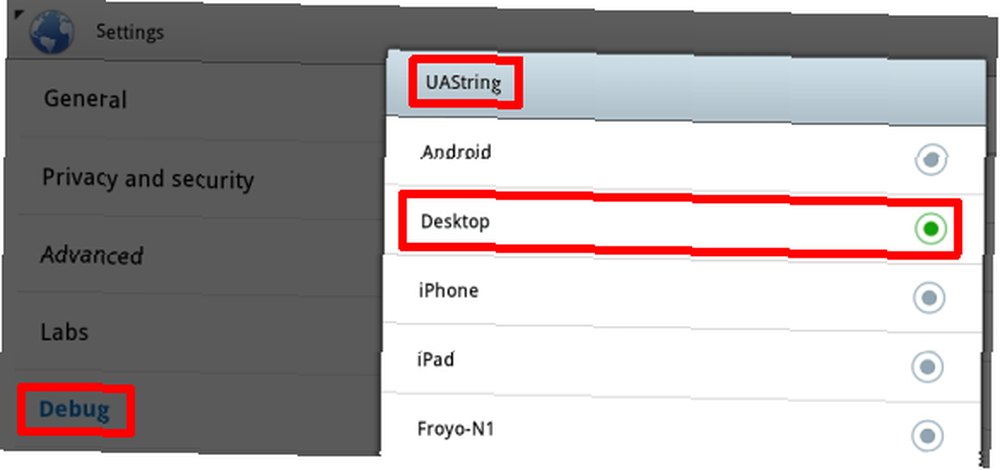
- Klikněte na ikonu Zadní v levém dolním rohu prohlížeče pro ukončení nastavení.
- Opakováním kroku 2 ukončíte režim ladění.
Toto nastavení může být resetováno při každém restartování zařízení.
Zajímavé je, že prohlížeč v chytrých telefonech se systémem Android má jiné nastavení uživatelských agentů, které zní „Android Mobile“. To vlastně umožňuje webovým stránkám rozlišovat mezi tablety a smartphony. Bohužel ne všechny weby podporují dvě různá nastavení a překvapivě to zahrnuje Google Mail.
Použijte jiný prohlížeč
Možná zjistíte, že některé mobilní weby jsou ve skutečnosti mnohem pohodlnější než jejich náprotivky na počítači. V tomto případě pravděpodobně nebudete chtít změnit nastavení uživatelského agenta, protože přepínání tam a zpět mezi různými nastaveními je docela obtížné. Alternativním řešením je použití jiného prohlížeče, který vám umožní snadno přepínat mezi stolní a mobilní verzí webu.
Prohlížeč, který vřele doporučuji, je Dolphin Browser HD. Chcete-li rychle přepínat mezi webovou verzí pro mobilní a stolní počítače, musíte také nainstalovat doplněk Dolphin Desktop Toggle. Po instalaci najdete přepínací tlačítko v pravé nabídce prohlížeče. Při pokusu o posunutí okna prohlížeče doleva se otevře menu vpravo. Stisknutím přepínače se načte příslušná další verze webu, pokud je k dispozici.
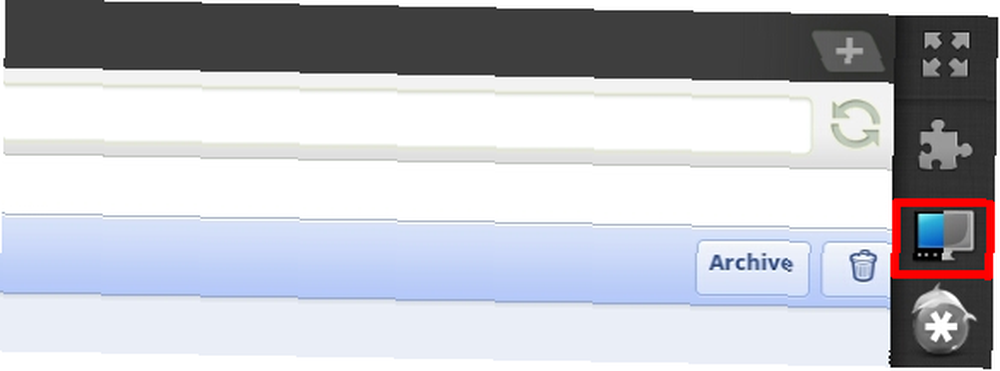
Stále jste nerozhodli, který tablet získat? Před nákupem počítače Tablet PC je třeba zvážit alespoň 5 věcí, které je třeba zvážit Před nákupem počítače Tablet PC 5 věcí, které je třeba zvážit Před nákupem počítače Tablet PC 5 věcí, které je třeba zvážit. Možná byste chtěli vyzkoušet mobilní operační systém Android společnosti Google na počítači s Live CD Vyzkoušejte mobilní operační systém Android Android ve vašem počítači s Live CD Vyzkoušejte mobilní operační systém Android Android ve vašem počítači s Live CD? A pokud jste se rozhodli získat tablet Android, nezapomeňte si přečíst 3 nejlepší tablety Android, které jsou dnes k dispozici, aby si kupující vyzkoušel 3 nejlepší tablety Android, které jsou dnes k dispozici, aby kupující vyzkoušel 3 nejlepší tablety Android, které jsou k dispozici Dnes by si měl kupující vyzkoušet Zatímco iPad dokázal skočit na trhu tabletů dříve, než kdokoli jiný, tablety Android od konkurence začínají teče jako voda. K dispozici je nyní celá řada možností a mnoho… .
Pokud již vlastníte zařízení Android, podívejte se na tyto zdroje:
- Nejlepší aplikace pro Android
- 10+ triků vyzkoušet s operačním systémem Google Android 10+ triků vyzkoušet s operačním systémem Google Android 10+ triků vyzkoušet s operačním systémem Google Android
- 7 z malých obtěžování Google Android a jak je opravit 7 z malých Android obtěžování a jak je opravit 7
- Jak napsat první aplikaci Google Android Jak napsat první aplikaci Google Android Jak napsat první aplikaci Google Android Chcete vědět, jak psát aplikace pro Android Google? Většina aplikací pro Android je psána v Javě - relativně snadno se učí a přátelský jazyk pro nové vývojáře. Kromě možnosti nějaké peníze, můžete ...
- Stručný průvodce vývojem aplikací pro Android pomocí aplikace Google App Inventor Stručný průvodce vývojem aplikací pro Android pomocí aplikace Google App Inventor Rychlý průvodce pro vývoj aplikací pro Android pomocí aplikace Google App Inventor
- Jak nainstalovat Google Android na Windows Mobile Phone Jak nainstalovat Google Android na Windows Mobile Phone Jak nainstalovat Google Android na Windows Mobile Phone
Proč jste si pořídili tablet Android nebo proč si myslíte, že jej potřebujete?
Obrazové kredity: Palto











